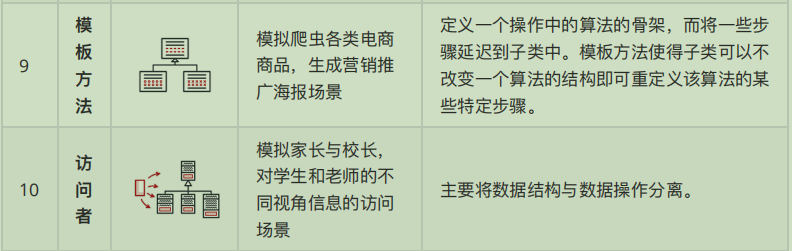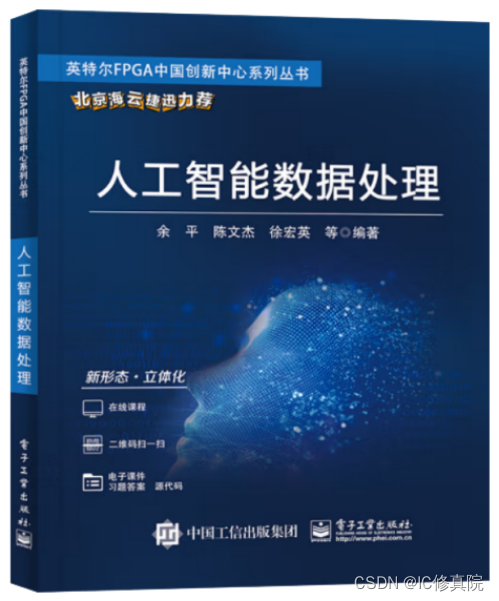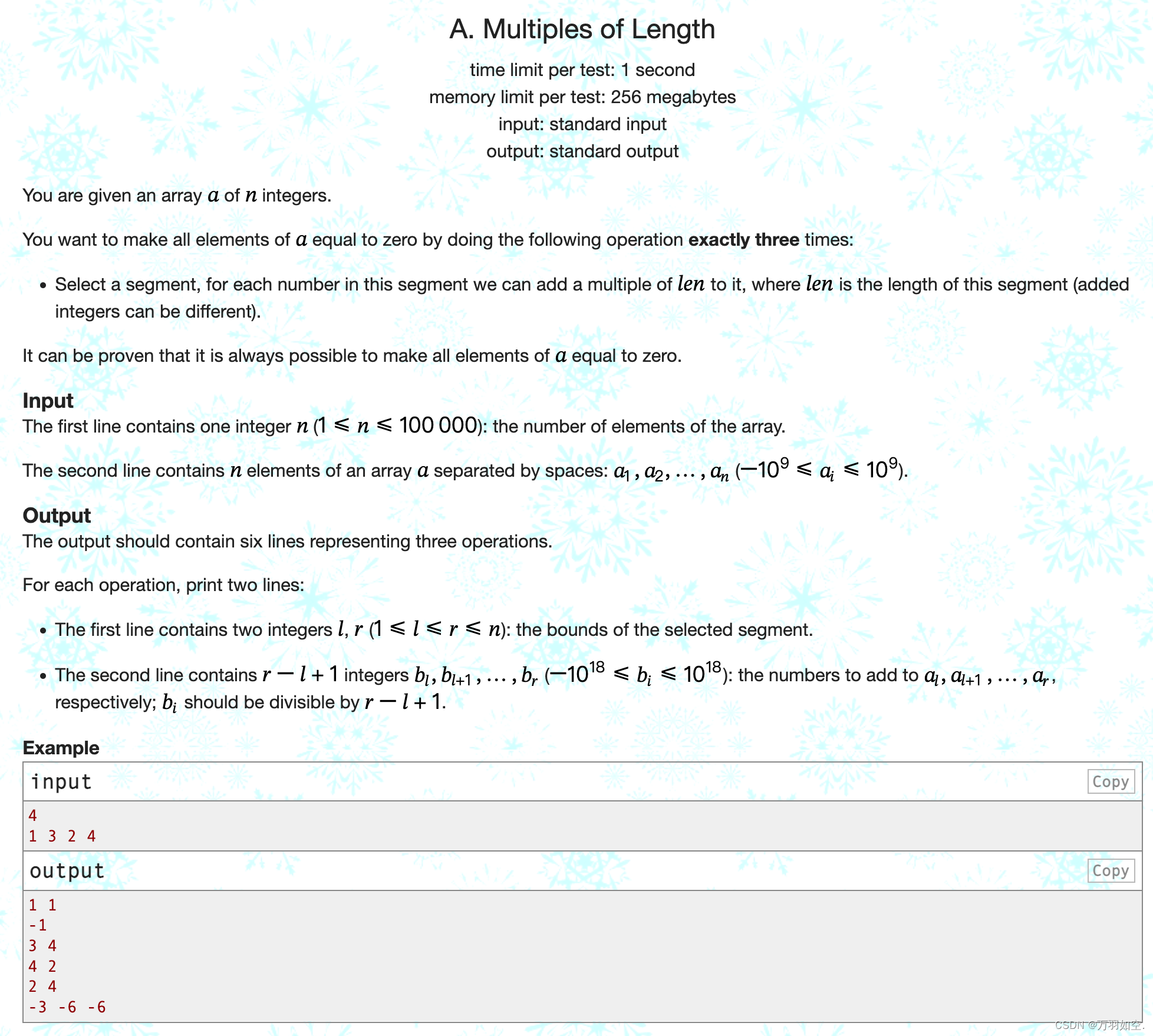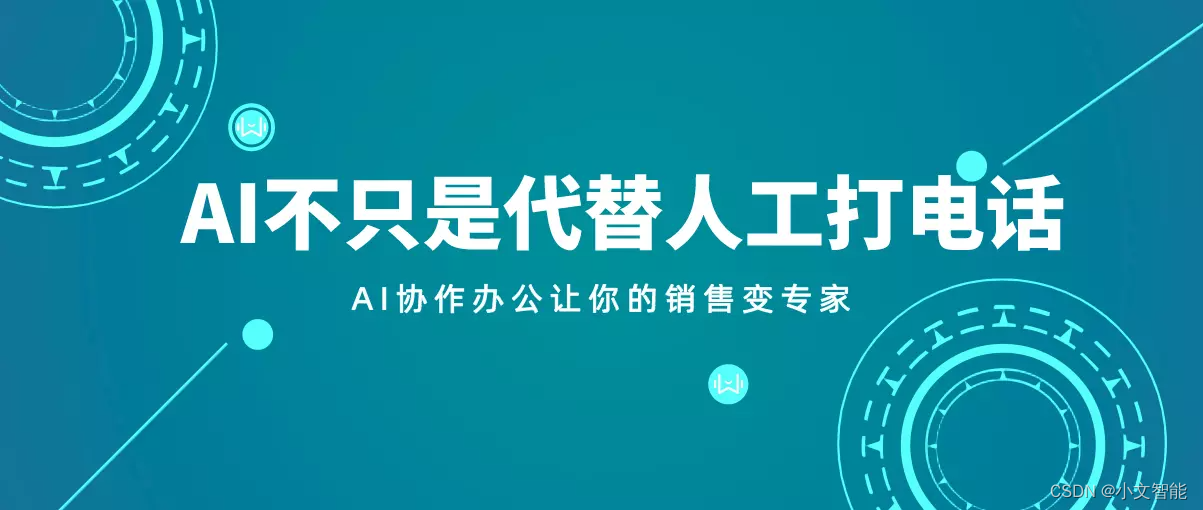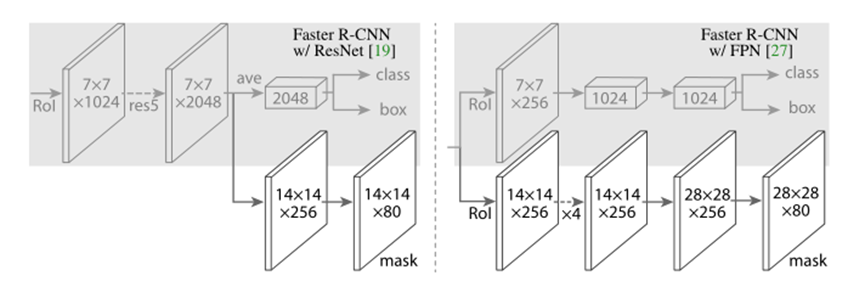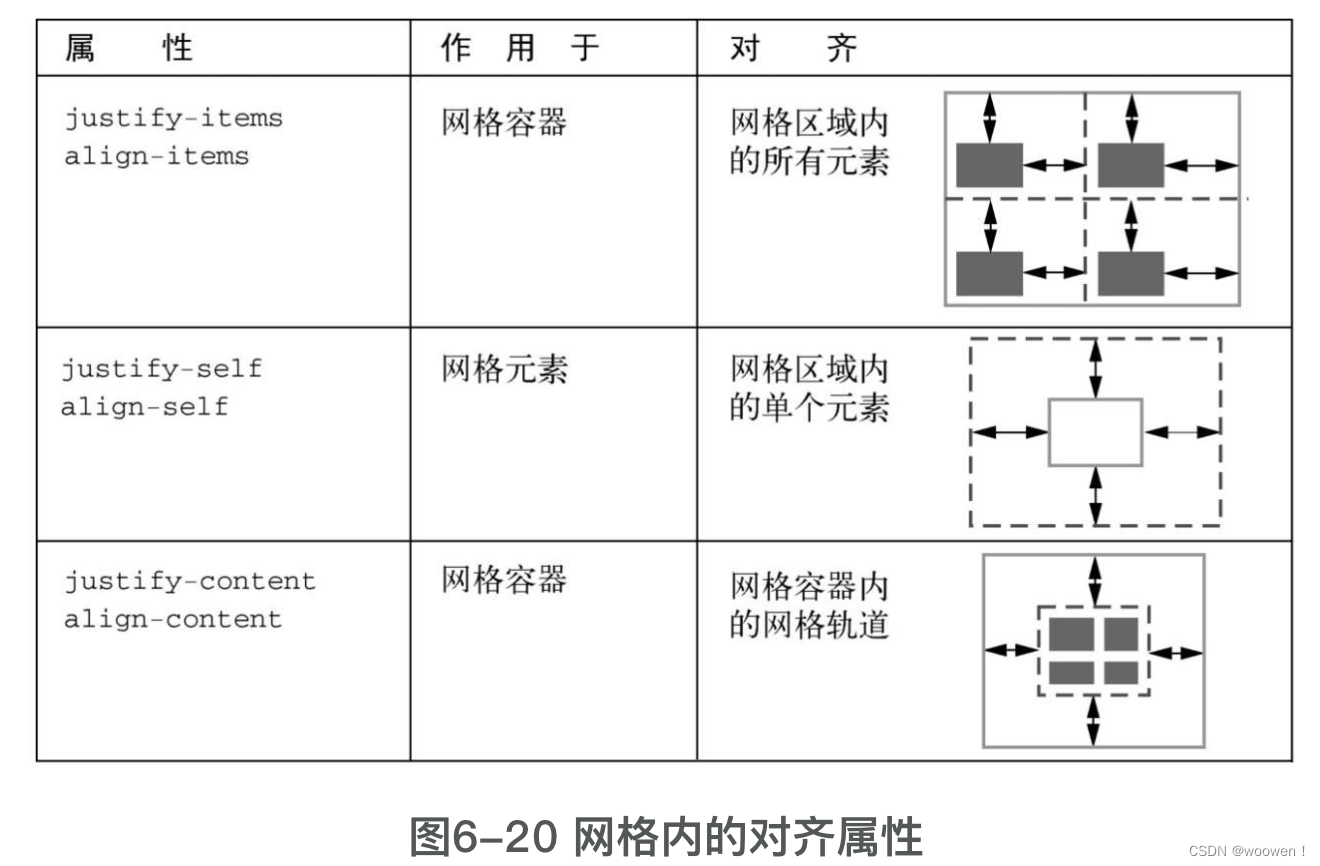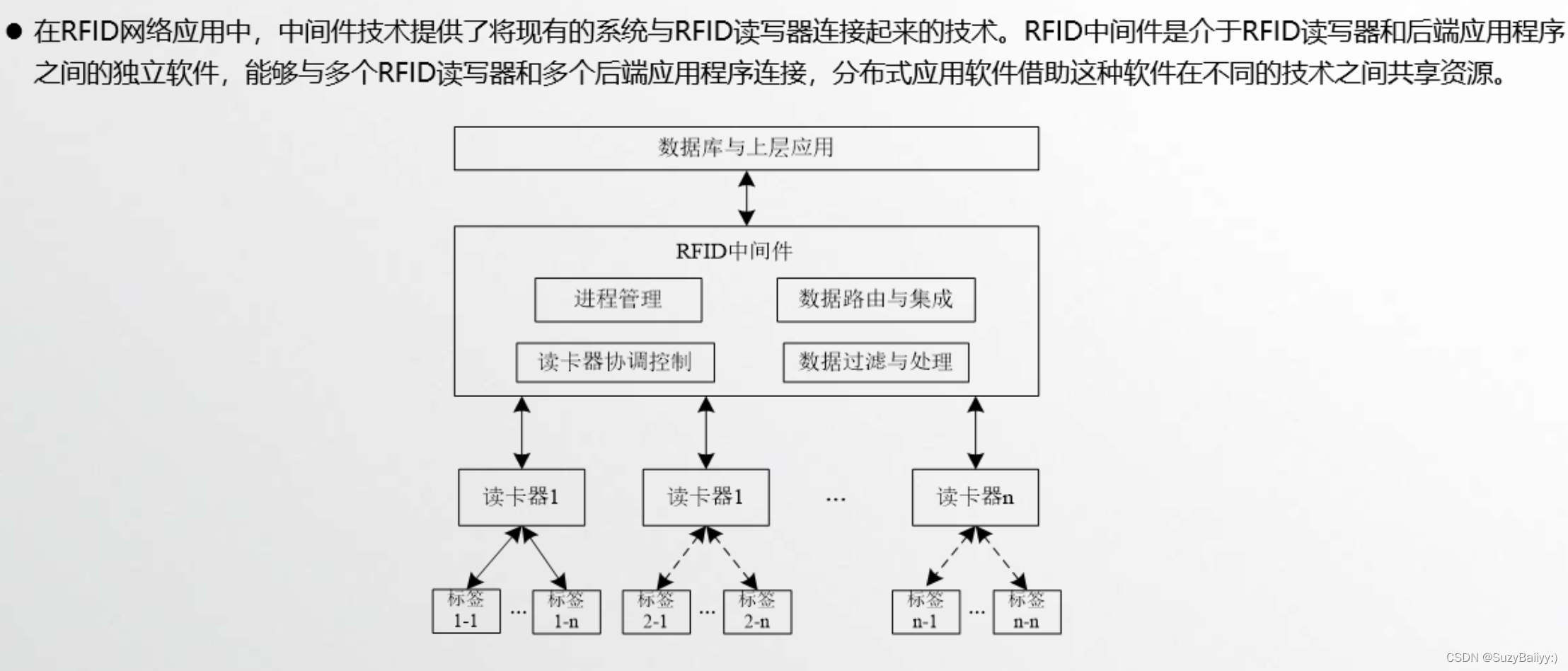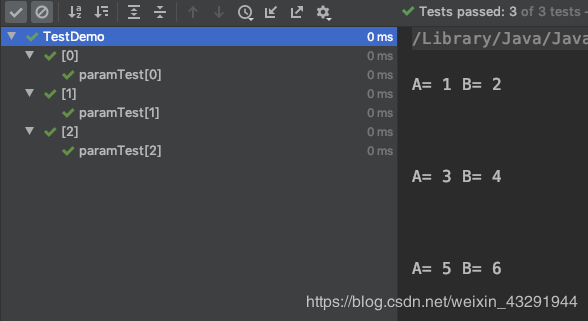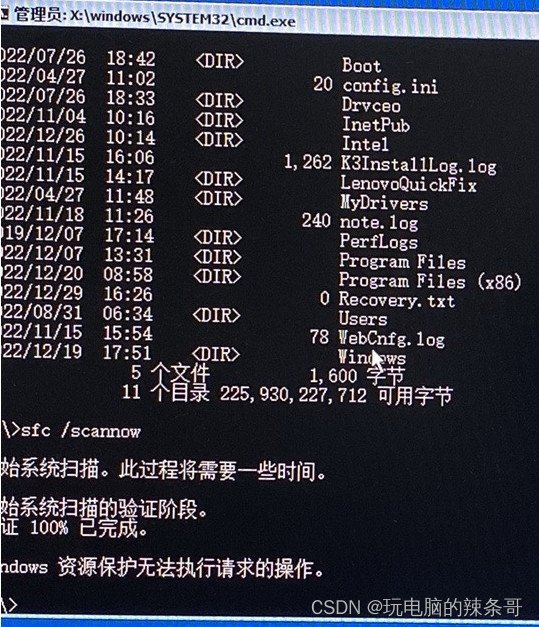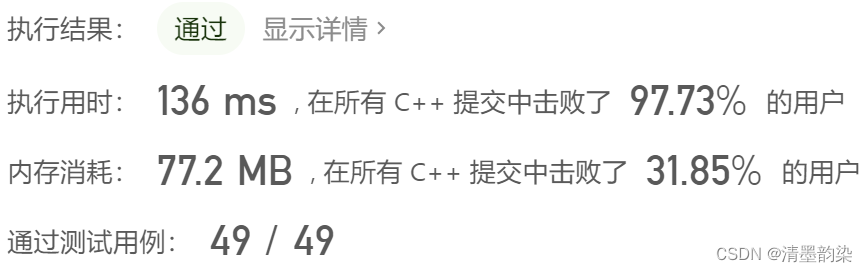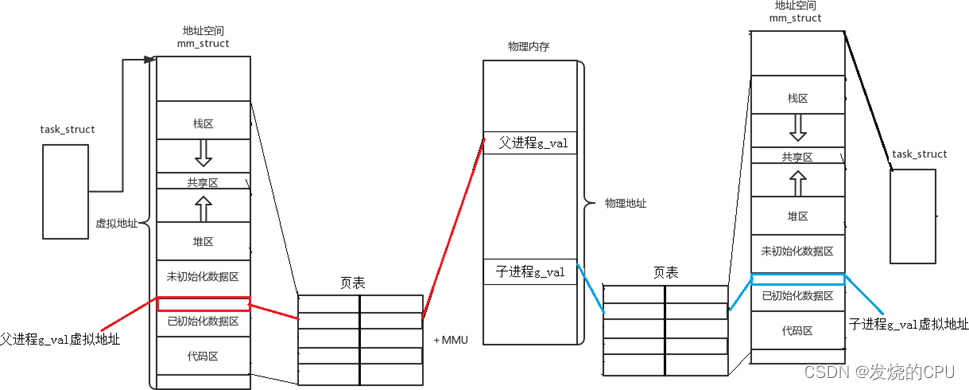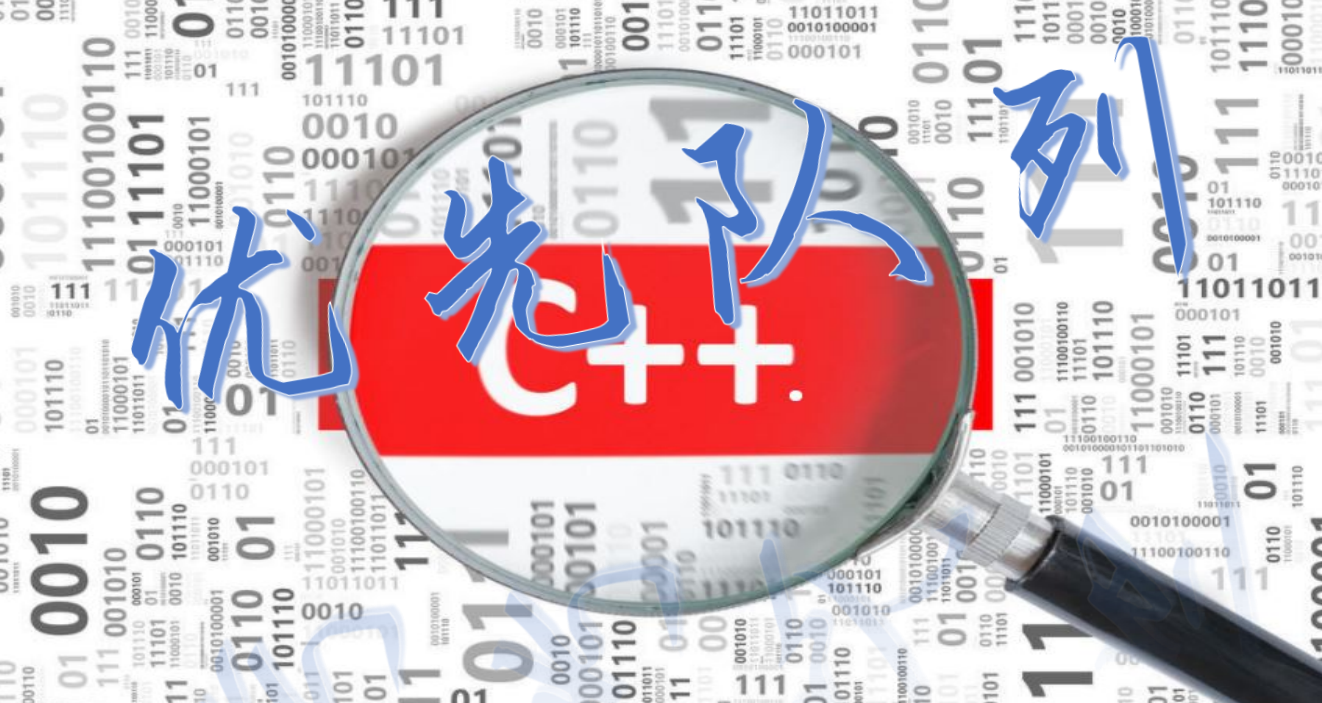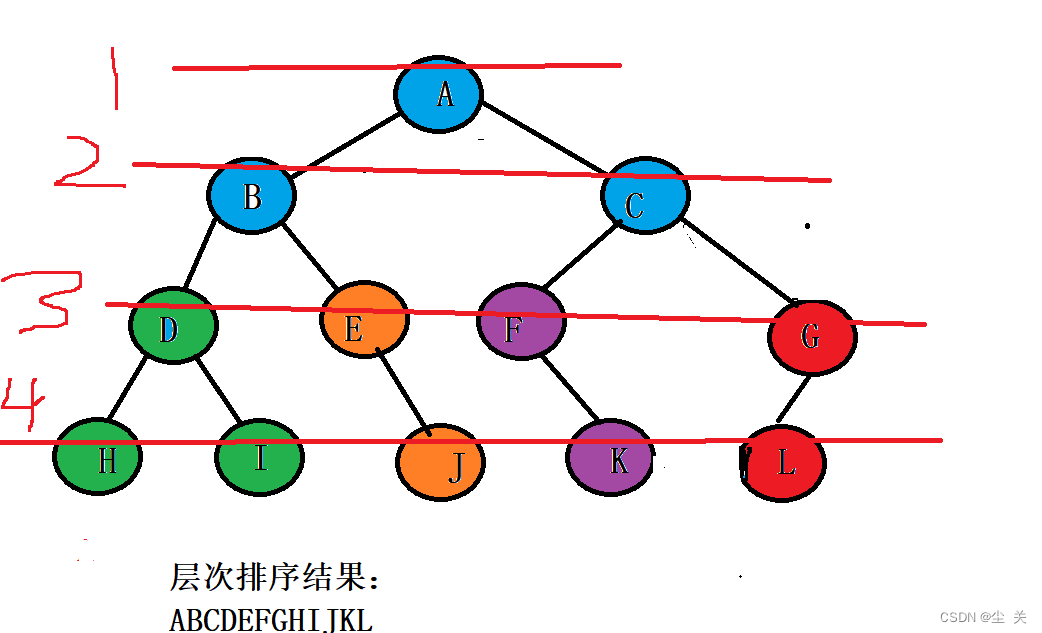Window上彻底卸载oracle
关闭oracle服务-----开始----->设置----->控制面板----->管理工具----->服务----->停止所有Oracle服务。

卸载软件------开始------所有程序------Oracle - OraDb11g_home1------Oracle 安装产品------- Universal Installer-----


找到图片中提示的文件,选择文件右键以管理员身份运行,进行软件卸载

出现–指定要取消配置的所有单实例监听程序 [LISTENER]:
输入LISTENER如图所示—-如果只有一个实例,直接回车即可

回车后进入下图界面
此时输入[]之内的内容,指定多个列表时用英文逗号作为分隔符
本例中只有一个ORCL11故只输入ORCL11然后回车
回车之后切记不要做任何操作—耐心等待
直到出现Step8里的内容
如果在这个时候进行输入,都将会进入缓冲区
作为后面选项的输入
如果有同学Step8的内容和我的不同,请重新卸载

Step8:
出现已自动搜索到数据库 ORCL11 的详细资料。是否仍要修改 ORCL11 数据库的详细资料?
这里直接回车或者输入y后回车都可以

Step9:
出现——指定此数据库 (1. 单实例数据库|2. 启用 Oracle Restart 的数据库) 的类型 [1]:
直接回车
出现——指定数据库的诊断目标位置 [F:\APP\ADMINISTRATOR\diag\rdbms\orcl11]:
直接回车
如果出现红框中所示信息提示目录不存在,则指定目录为F:\APP\ADMINISTRATOR\diag就可以
其中F:\APP\ADMINISTRATOR\为你安装Oracle的目录
实在不知道的同学直接复制指定数据库的诊断目标位置 [F:\APP\ADMINISTRATOR\diag\rdbms\orcl11]:中的F:\APP\ADMINISTRATOR\diag然后回车即可

Step10:
出现——指定数据库 ASM|FS 使用的存储类型 [FS]:
输入FS回车

Step11:
出现——如果有任何数据库文件存在于共享文件系统上, 请指定目录的列表。如果找到了 ‘ORCL11’ 子目录, 则将删除该子目录。否则将删除指定的目录。此外, 可以指定可以指定带有完整路径的数据库文件的列表
直接回车

Step12:
如果在文件系统上配置了快速恢复区, 请指定其位置。如果找到了 ‘ORCL11’ 子目录, 则将删除该子目录。
直接回车

Step13:
出现——指定数据库 spfile 位置
直接回车

Step14:
出现——是否继续
输入y回车

Step15:
这里在CMD里面的操作就完成了
静静等待CMD页面自动消失即可
本例中的Oracle的安装目录为F:\app如下图
同学可以进入如下红框的路径

删除注册表:
Win+R打开运行界面,输入regedit,回车进入注册表编辑器
删除HKEY_LOCAL_MACHINE\SYSTEM\CurrentControlSet\Services\ 路径下的所有Oracle开始的服务名称
删除HKEY_LOCAL_MACHINE\SYSTEM\CurrentControlSet\Services\Eventlog\Application注册表的所有Oracle开头的所有
删除HKEY_LOCAL_MACHINE\SOFTWARE\ORACLE 注册表
在HKEY_CLASSES_ROOT,删除以ora开头的项
删除环境变量:然后查看环境变量中是否存在Oracle相关的设置,若有直接删除与Oracle有关的设置
重启电脑,删除oracle目录,删除Oracle的安装目录app等,如果有目录删不掉,可以尝试重命名文件夹并重启再进行删除
借鉴原文地址:完全卸载Oracle方法(超详细) - 腾讯云开发者社区-腾讯云
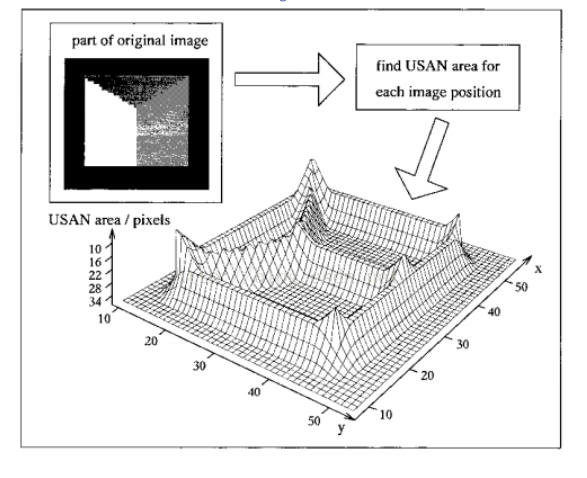
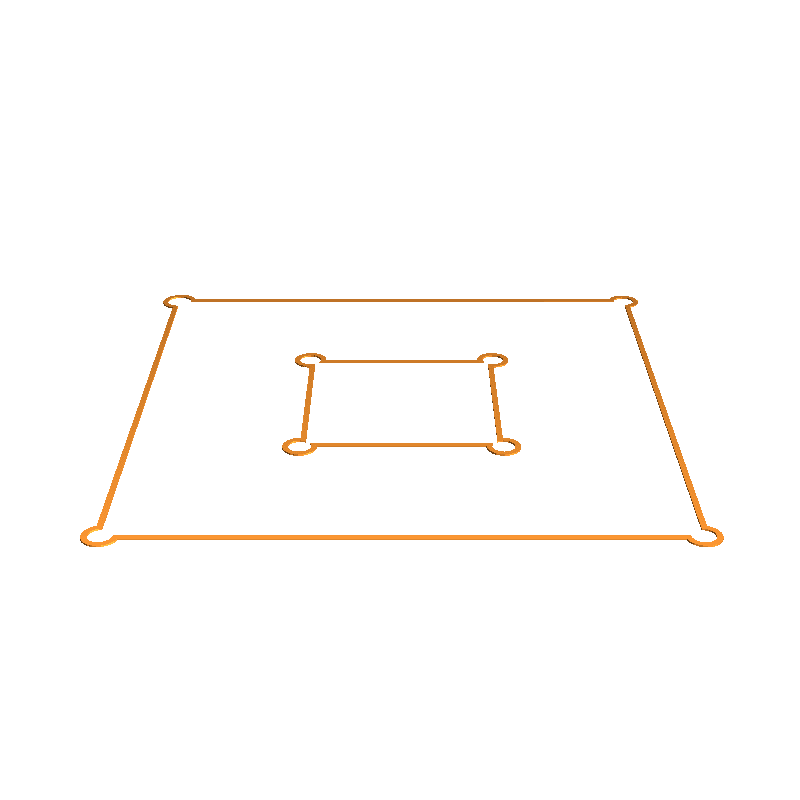
![[从零开始]用python制作识图翻译器·一](https://img-blog.csdnimg.cn/95f3b38473e14a2eb54b290773a95eef.gif)
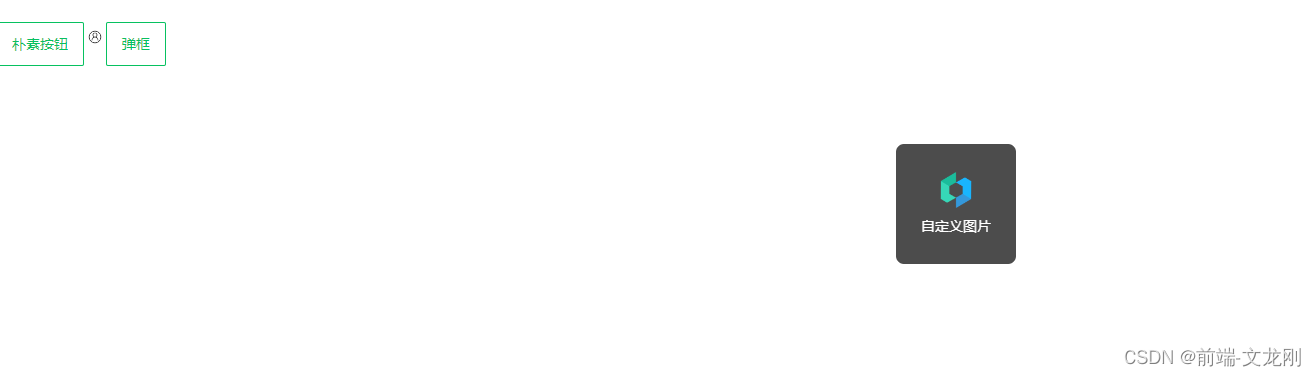
![Azure 深入浅出[3]: 如何在MS Visio里面画专业的Azure技术架构图?](https://img-blog.csdnimg.cn/71b9737f0a0743eb83699132587761ba.png)